Скриншот - снимок экрана, картинка, которая точно отображает то, что показывает ваш монитор в конкретный момент времени. Показывается абсолютно все, что вы видите сами, - курсор, все открытые окна в том порядке, как они расположены на экране. Снятие скриншотов - важная часть работы пользователя. Доложить в службу поддержки о проблеме, запечатлеть игровое достижение, подловить интересный момент - фотографируй, что называется, на здоровье. Ну а для журналиста, равно как и для читателя его творений, скриншоты просто необходимы. Ведь визуальная информация быстрее усваивается. Таблица с выводами и голый текст проигрывают самой скромной диаграмме. Также и самое полное описание проблемы, особенно связанной с интерфейсом, не перевесит нормального скриншота.
Делать эти снимки экрана на первый взгляд легко и просто. Когда возникнет желание или потребность снять скриншот, нажмите клавишу Print Screen, которая есть на любой клавиатуре. Затем откройте любой графический редактор, например Paint, и нажмите "Правка - Вставить". Сохраните - скриншот готов. Этот способ наиболее прост и доступен, однако, как это всегда и бывает с методами, доступными по умолчанию, весьма ограничен функционально и неудобен. Куда логичнее и несказанно удобнее использовать специальную утилиту.
Такой утилитой может выступить SnagIt, без сомнения, многофункциональный комбайн мира скриншотов, который все поставленные перед ним задачи выполняет на пять с плюсом. Программа с потрясающей функциональностью и интуитивным интерфейсом, благодаря чему даже у начинающего пользователя не должно возникнуть проблем. Особенность SnagIt в применении профилей для захвата, каждый из которых содержит свой набор настроек. В программе уже есть встроенные профили, но при желании можно перезаписать настройки существующих или создать новые на основе личных требований. Система профилей встречается и в других продуктах, но лишь в SnagIt она функционирует в полной мере и действительно используется в повседневной работе. Изображения могут быть сохранены в форматах BMP, PCX, PSD, CAL, EPS, IMG, RAW, ICA, CMP, PET, MSP, TGA, EMF, ICO, WFX, WPG, TIF, GIF, PNG или JPEG. То есть явно больше, чем вам может понадобиться.
Конек SnagIt - всевозможные дополнительные возможности захвата и работы с изображениями. Кроме непосредственно захвата изображений как полного экрана, так и на лету определяемой области, инструмент умеет записывать видео. В результате получается ролик, который повествует, что, как и зачем делали вы на компьютере буквально пять минут назад. Из видео можно выдирать отдельные кадры, а с ними уже играть, как с картинками.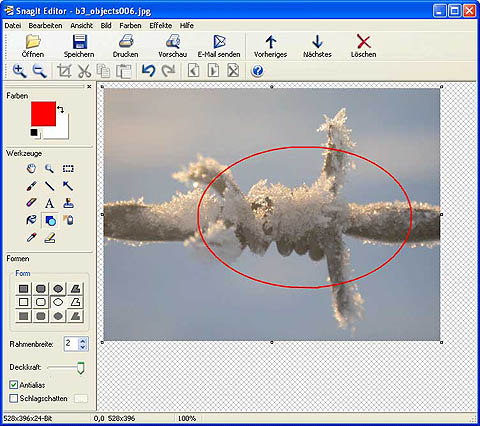
Интерфейс программы состоит из трех главных разделов, соответствующих этапам работы, - Capture, Edit, Organize. Самый первый из них позволяет произвести захват изображения каким угодно способом из нижеперечисленных:
- выделенная область - выделяем нужный кусок экрана, и SnagIt запоминает его в файл или буфер обмена;
- активное окно или меню;
- отдельно взятый объект экрана;
- весь экран;
- текст окна системного сообщения, который невозможно скопировать обычными функциями;
- все изображения с веб-страницы;
- приложения DirectX;
- видеофрагменты;
- несколько различных областей экрана за один раз;
- страница или окно любой длины без ручной прокрутки.
Вот на последнем стоит остановиться особо. Окно браузера - как замочная скважина, в нем умещается только малая часть страницы. А что делать, когда нужен скриншот всего сайта, от самого верха до низа? Разумеется, можно попытаться сделать несколько скриншотов, а потом склеить их в редакторе. Но это долго и неудобно. К тому же речь может идти не об одной странице, а о нескольких. Тут-то и пригодится эта функция, для которой одна длинная страница - единственная картинка.
Второй раздел интерфейса отвечает за редактирование и доведение скриншотов до уровня презентационной графики. Этим занимается встроенный графический редактор. Любое захваченное изображение, прежде чем попасть в файл или буфер обмена, попадает в этот промежуточный буфер. Здесь можно оценить качество захваченного изображения, наложить надписи или рисунки, обрезать, повернуть, растянуть. Когда вы поймете, что получили требуемый результат, нажимаете кнопку Finish. Эта возможность позволяет SnagIt быть автономной - для коррекции не нужно будет привлекать сторонние программы. Кроме того, на любое изображение можно наложить поясняющие комментарии, "облака" с надписями, изображения штампов, стрелки всевозможных видов, иконки и прочее. Процесс облагораживания изображения очень прост: выбираем из списка в левой колонке нужный раздел, например Stamps, затем простым drag'n'drop помещаем на изображение объект. Естественно, что объекты можно масштабировать и вращать, а некоторым еще и менять свойства нажатием клавиши Enter.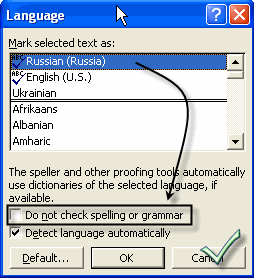
Готовое изображение можно сохранить в файл, закинуть в буфер обмена, отправить на печать или отослать по электронной почте. Если выберете сохранение в файл, то получите доступ к созданию шаблона имен файлов. Имя здесь можно выбрать абсолютно любое. Самое простое - установить в шаблон цифровой счетчик, который будет увеличиваться на указанное число: 1.jpg, 2.jpg и т. д. Не уходя из закладки Edit, можно произвести пакетную обработку изображений, например, наложить десяток разнообразных встроенных в программу фильтров, добавить рваные края или поменять гамму.
Третья закладка, Organize, позволяет делать галереи для сайтов с созданием маленьких превью, просматривать и каталогизировать изображения. Она содержит три инструмента:
- SnagIt Catalog Browser - с помощью него осуществляются просмотр и каталогизация изображений, текстовых и видеофайлов. Это быстрый и простой графический вьювер с минимальным набором необходимых инструментов.
- Create a Web Page - с помощью него можно создать весьма красивые фотогалереи для размещения их в Интернете.
- Configure SnagIt Printer Capture - настраивает виртуальный принтер, с помощью которого можно увидеть, как будут выглядеть на печати ваши изображения. Виртуальный принтер SnagIt 7 автоматически добавляется в систему после установки программы SnagIt.
Среди других возможностей программы: захват положения курсора, масштабирование изображения, изменение глубины цвета, монохромная конверсия, применение ряда эффектов, преобразование в черно-белое изображение, захват скриншотов по таймеру через указанное число секунд или в строго определенный день и время. Нельзя не упомянуть о настройке "горячих" клавиш - захват, скрытие/показ окна программы, повтор последнего действия. В момент захвата главное окно программы умеет прятаться в трей. И многое-многое другое. Всего не перечислить, стоит просто скачать программу и попробовать. После 30 дней пробного пользования она попросит регистрации, стоимость которой составляет 39,95 доллара. Последней на сегодня версией является SnagIt 7.2, ее инсталляционный пакет занимает 12 мегабайт.
Ссылки по теме:


